
【副業したい方必見】"Ctrl+V(貼り付け)"の進化系でマルチタスク能力を爆上げ!
今回マスターする内容
今回はWindowsの"Windows+V"ショートカットを使用した、強化されたクリップボード機能(画像1参照)の使い方と、それを使って作業効率を大幅に向上させる方法について取り上げます。

はじめに
文章作成等PC作業で、コピー&ペーストは最も頻繁に使われる機能の一つです。しかし、一度に一つの項目しかコピーできないため、従来のコピー&ペーストには限界があります。
ここで"クリップボード機能"が悩みを解決してくれます。この記事では、この新しいショートカットがどのようにして作業効率を劇的に改善するのかを解説します。
また今回ご紹介する機能は、実際にIT会社で使用している便利な機能です。PCを使用する副業や転職を考えている方の、参考になれば嬉しいです。
クリップボード機能の重要度
複数の項目をコピー&ペーストする能力は、マルチタスク作業において非常に重要です。そのため、評価は★★★★☆(4点)としました。この機能は、作業の柔軟性と効率を大きく向上させます。
よくある例
文書作成: 複数のソースから情報を集めて一つの資料にまとめる際、さまざまなテキストや画像を素早く挿入できます。
コード編集: 複数のコードスニペットを切り替えながらプログラミングを行う場合、効率的に情報を貼り付けることができます。
クリップボード機能の使い方
"Windows+V"を押す前に、Windowsのクリップボード履歴を有効にする必要があります(画像2参照)。実施するのは1回のみです。2回目からは本手順は不要です。
コピーしたい項目があれば、通常通り"Ctrl+C"でコピーします。これを複数回行い、複数の項目をクリップボードに保存します。
貼り付けたい場所にカーソルを合わせ、"Windows+V"を押します(画像3参照)。これで、クリップボード履歴が表示され、保存された項目の中から選択して貼り付けることができます。
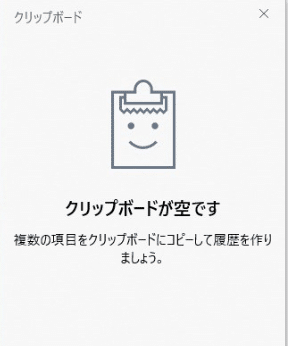
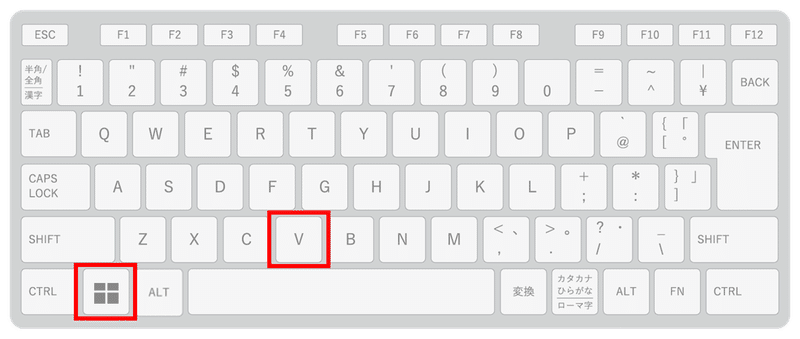
こんな時に使ってみよう: 複数のWebサイトからの情報収集
例えば、研究やレポート作成のために、インターネット上の複数の記事から情報を集める場合、"Windows+V"を使用すると、集めた情報をすべてクリップボードに保存し、必要な情報を瞬時にアクセスしてドキュメントに挿入できます。
まとめ
"Windows+V"の強化されたクリップボード機能は、マルチタスク作業の効率とスピードを大幅に改善します。このショートカットを活用することで、一度に複数の情報を簡単に管理し、作業効率を飛躍的に向上させることができます。
今日からこのショートカットを活用し、作業の質と速度を新しいレベルへと引き上げましょう。
最後まで読んでいただきありがとうございました。もし"Windows+V"を使った効率的な作業のテクニックをお持ちであれば、是非コメントで共有してください。そして、この記事がお役に立ったと思ったら、是非いいねとフォローをお願いします。
引き続き、効率的な作業手法に関する情報を提供していきますので、ご期待ください!
この記事が気に入ったらサポートをしてみませんか?
